Tabla de contenidos
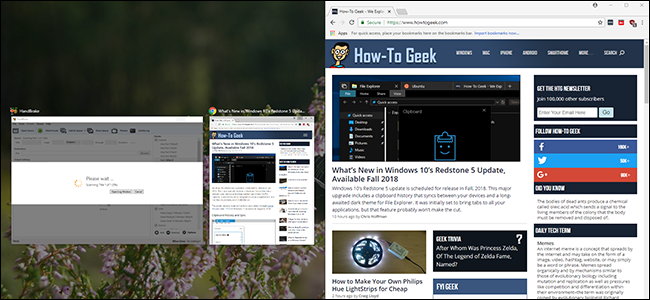
Los usuarios de Mac piensan que Microsoft no tiene buenas ideas. Están equivocados. Aquí hay algunas características de Windows que Apple debería robar para macOS.
Ya he hablado de las funciones de macOS que Microsoft debería robar , pero macOS no es el único sistema operativo con ideas que vale la pena copiar. Aquí hay algunas características de Windows que desearía que Apple robara. Requeriría Sherlocking algunas aplicaciones , claro, pero todas estas son características con las que un sistema operativo debería venir por defecto.
Ajuste de ventana
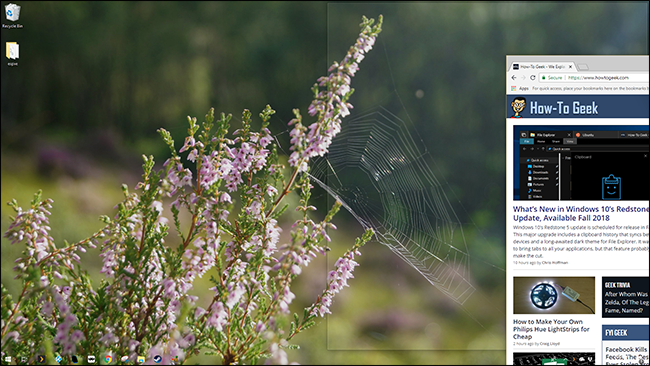
En Windows, arrastrar una ventana a la esquina o los lados de la pantalla rápidamente la “encaja” en su lugar. Arrástrelo hacia el borde izquierdo o derecho y la ventana se ajusta a una posición en la que ocupa la mitad de la pantalla. Mejor aún, Windows muestra inmediatamente todas las demás ventanas abiertas para que pueda elegir una para ocupar la otra mitad de la pantalla.
Arrastra una ventana a una esquina y se ajusta para ocupar ese cuarto de la pantalla. Arrástrelo al borde superior: maximizado.
Esta función es muy útil y Windows la ha ofrecido durante casi una década. ¿Por qué Apple no lo ha copiado todavía?
Hay muchos administradores de ventanas alternativos para macOS que ofrecen la función. Recomiendo BetterTouchTool . Pero esta función parece una obviedad que debería integrarse en macOS.
Maximizando Windows
Ya que estamos en el tema de la gestión de ventanas, ¿ves este pequeño botón aquí mismo?
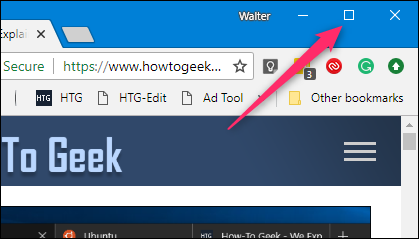
Ese es un botón Maximizar. Haga clic en él y la ventana en cuestión se maximiza para ocupar toda la pantalla (excepto la barra de tareas). Cuando una ventana ya está maximizada, al hacer clic en el botón, la ventana vuelve a su tamaño original.
En Mac, tenemos este botón:
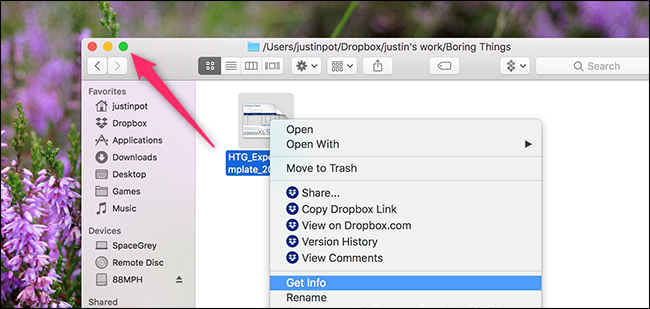
Y cómo funciona es un poco confuso. Para las aplicaciones que admiten el modo de pantalla completa, hacer clic en el botón verde habilita ese modo. Para las aplicaciones que no lo hacen, al hacer clic en el botón se expande la ventana a lo que macOS considere que debería tener el tamaño correcto en función de … algo. No estamos seguros.
Pero un botón de maximizar real sin duda sería útil.
Gestión de iconos de menú
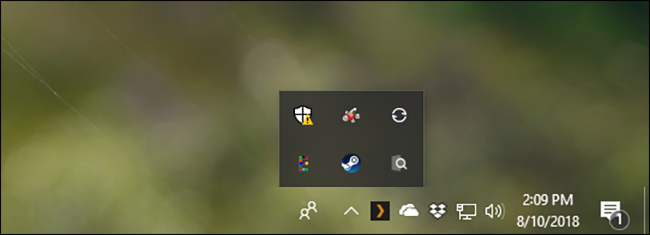
Los desarrolladores de macOS adoran los iconos de menú (los que aparecen en el extremo derecho del menú de Apple), ya sean necesarios o no. Algunas aplicaciones te permiten ocultarlas por completo, pero muchas no, lo que significa que la barra de menú no tarda mucho en convertirse en un desorden.
En Windows, este tipo de iconos para ejecutar servicios y aplicaciones se encuentran en el extremo derecho de la barra de tareas. Técnicamente, se llama Área de notificación, pero generalmente nos referimos a ella como la bandeja del sistema.
Ahora Windows tiene un problema similar con los desarrolladores de aplicaciones que adoran agrupar sus íconos en esa bandeja, pero Windows tiene una gran solución incorporada: ocultar los íconos no utilizados. Puede elegir qué iconos mostrar en la bandeja en todo momento, pero Windows guarda los otros iconos y puede acceder a ellos haciendo clic en una flecha junto a la bandeja para abrir una pequeña ventana emergente. Esta ventana, por cierto, se llama oficialmente Panel de desbordamiento del área de notificación, pero no estamos afirmando que Microsoft sea el mejor en nombrar cosas, solo que es una pequeña característica súper útil.
No hay nada como esto para macOS, lo que significa que los usuarios deben confiar en aplicaciones de terceros si quieren ocultar iconos. La mejor aplicación para esto, Bartender , cuesta $ 15. No nos malinterpretes: Bartender merece la pena. Pero es un poco tonto que tengamos que pagar por esta función. Apple debería incorporar esto.
Vistas previas de la aplicación
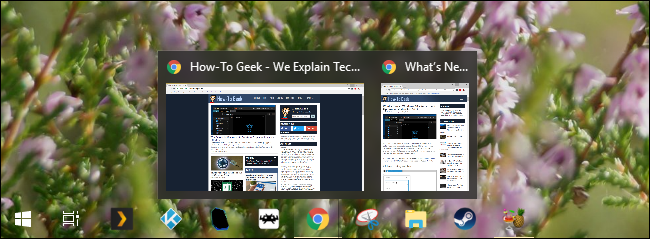
En Windows, al pasar el cursor sobre el icono de la barra de tareas de una aplicación en ejecución, se muestra una vista previa rápida de la ventana de esa aplicación. Mueva el puntero sobre una de estas vistas previas y Windows oculta temporalmente todas las demás ventanas para que pueda ver la ventana completa de la aplicación en cualquier lugar de su escritorio. También puede cerrar una aplicación presionando un botón de cierre directamente en la vista previa.
No puede obtener vistas previas como estas en macOS, a menos que active Mission Control . Y es una pena porque estas vistas previas son una forma rápida de encontrar la ventana exacta que necesita.
UBar , una aplicación de reemplazo de base que se parece a la barra de tareas de Windows, ofrece vistas previas de la ventana cuando se desplaza, pero la base de Apple no. Creo que esta función es útil y Apple debería robarla.
El menú de inicio
Los usuarios de Windows saben cómo encontrar sus aplicaciones: abra el menú Inicio y encontrará una lista alfabética de ellas allí mismo. Sí, pueden anclar favoritos en la barra de tareas o en partes del menú Inicio, pero también saben que todas las aplicaciones que tienen están a solo un clic o dos de distancia.
Los usuarios de Mac tienen el Dock, pero ¿qué pasa con las aplicaciones que no están ancladas allí? Las opciones no son obvias: encienda la incómoda plataforma de lanzamiento, encuentre la aplicación usando Finder o búsquela con Spotlight.
Alguna versión del menú central facilitaría mucho las cosas. Si está de acuerdo, puede agregar su propio «menú de inicio» personalizado al dock con bastante facilidad. Así es como se ve eso:
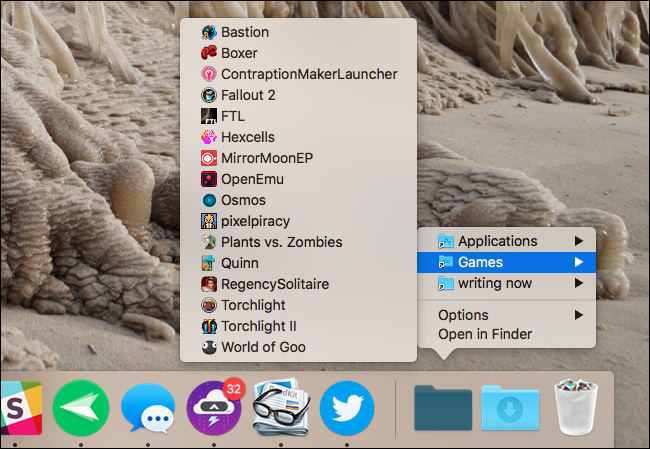
Sin embargo, los usuarios de Mac no deberían tener que improvisar algo como esto ellos mismos.
Cerrar una ventana sale de la aplicación
Aquí hay uno rápido. En Windows, cuando cierra una ventana, cierra la aplicación. Para las aplicaciones que admiten tener varias ventanas abiertas a la vez, cerrar la última ventana abierta cierra la aplicación.
En macOS, cierre todas las ventanas de una aplicación y esa aplicación seguirá ejecutándose. Tienes que salir explícitamente de la aplicación, ya sea usando el menú o presionando Comando + Q. Pero realmente, ¿cuál es el punto de dejar la aplicación ejecutándose si ha cerrado todas las ventanas?
Soporte de pantalla táctil
Las computadoras portátiles Windows con pantalla táctil son comunes, y Windows 10 viene completo con un modo de tableta que hace que el sistema operativo de escritorio funcione razonablemente bien en dispositivos de tableta. Microsoft incluso vende una línea prominente de tabletas: Surface.
Apple no ha mostrado ningún interés en ofrecer algo similar. Piensan que las tabletas deberían ser tabletas y las computadoras deberían ser computadoras. Es una filosofía constante, pero no puedo evitar desear que Apple se doblegue un poco. Las pantallas táctiles en las computadoras portátiles (e incluso en las computadoras de escritorio) tienen sus usos, y Apple podría diseñar una excelente si quisiera.
Y no, la barra táctil de la MacBook no cuenta.


